情報収集や資料作成に時間がかかりすぎていると感じている方に朗報です。
新しいAIブラウザ「Dia」は、Mac専用に開発され、リサーチ作業を今までの10分の1に短縮できる革新的なツールです。
使い方は簡単で、複数のウェブページを横断しながら、AIが自動で情報を整理してくれます。
この記事では、Diaの特徴や導入方法、業務効率を大幅にアップさせる活用法をわかりやすくお伝えします。
- AIブラウザ「Dia」の基本機能とChromeとの違い
- Macへの具体的なインストール方法と初期設定のポイント
- 競合調査や資料作成を効率化するビジネス活用法
- 無料版とPro版の機能比較と料金プランの詳細
Diaブラウザとは?ChromeやSafariとの違いを解説
2025年10月、The Browser CompanyからmacOS向けに新しいAIブラウザ「Dia」が無料公開されました。これは単に情報を見るための「窓」ではなく、情報整理や作業を手伝ってくれる賢いアシスタントのような存在です。AIを核として設計されているため、私たちの働き方を根本から変える可能性を秘めています。
AI搭載ブラウザDiaの基本機能と特徴
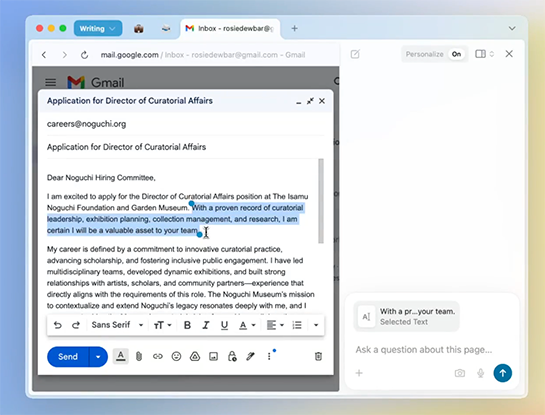
Diaブラウザの心臓部には、強力なAIアシスタントが組み込まれています。このAIは開いている複数のウェブページの内容を横断的に理解し、要約や比較が可能です。例えば、競合サイトをいくつか開いて「各社の料金プランを比較して」と頼むだけで、AIが自動で表を作成します。AIが後付けではなく、ブラウザの核として機能する点が最大の特徴です。
 編集部
編集部プログラミング知識は不要!普段の言葉で指示するだけで、AIが自動で情報を整理してくれます。
URLバーがAIへの司令塔の役割を果たし、検索・サイト閲覧・AIへの指示を一つの場所で完結させます。これにより、ツールを切り替える手間なく、思考を中断させずに作業へ集中できる環境が手に入ります。
従来ブラウザとの決定的な違いとメリット
Diaと既存ブラウザとの最も大きな違いは、AIの役割にあります。ChromeやSafariではAIが「オプション」なのに対し、DiaではAIがブラウザの土台そのものであり、すべての操作がAIと連携することを前提に作られています。そのため、ユーザーの意図を深く理解し、受動的なツールではなく能動的にサポートを提供します。



Diaはユーザーが次に何をしたいかを予測し、能動的にサポートしてくれる点が画期的です。
この設計により、単純作業から解放されることで、スモールビジネスの運営者には大きなメリットが生まれます。これまで人間が手作業で行っていた情報収集や比較をAIが代行してくれるため、以下の利点があります。
- リサーチにかかる圧倒的な時間の節約
- 戦略立案など本質的な業務への集中
このように、Diaは日々の業務効率を飛躍的に向上させる可能性を秘めており、人でなければできない高度な思考作業に、より多くの時間を充てられるようになります。
Diaの無料ダウンロード方法とMacへの導入手順
Diaブラウザの導入は非常に簡単で、数ステップで完了します。新しいツールは難しそうと感じる方でも、迷わず使い始められるでしょう。ただし、Diaのポテンシャルを最大限に引き出すには、インストール後の初期設定が非常に重要になります。
macOS対応版のインストール方法を画像付きで解説
まず、Diaの公式サイトにアクセスし、macOS版のインストーラーをダウンロードします。ダウンロードした.dmgファイルを開き、DiaのアイコンをApplicationsフォルダへドラッグ&ドロップするだけでインストールは完了です。とても簡単ですね。



初回起動時にセキュリティ警告が出ても、「システム設定」から許可すれば問題なく開けます。
次に、ApplicationsフォルダからDiaを起動し、アカウントを作成します。初回起動時にはmacOSのセキュリティ警告が表示される場合がありますが、「システム設定」から開くことを許可すれば無事に起動できます。
初期設定で必ず確認すべき重要ポイント
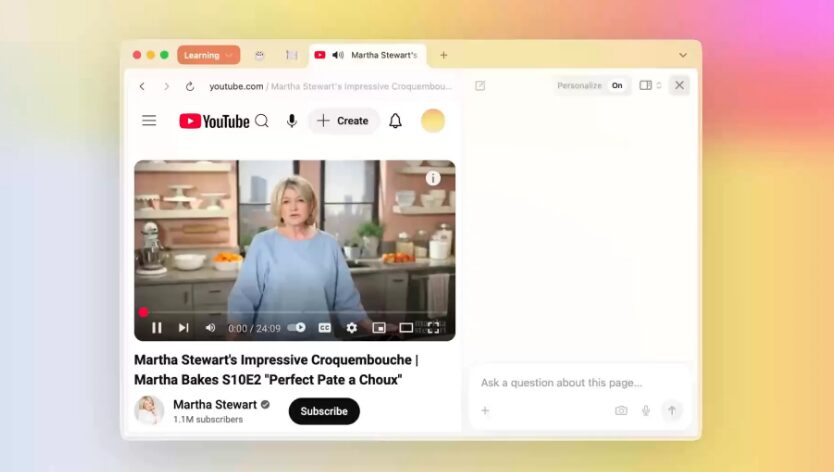
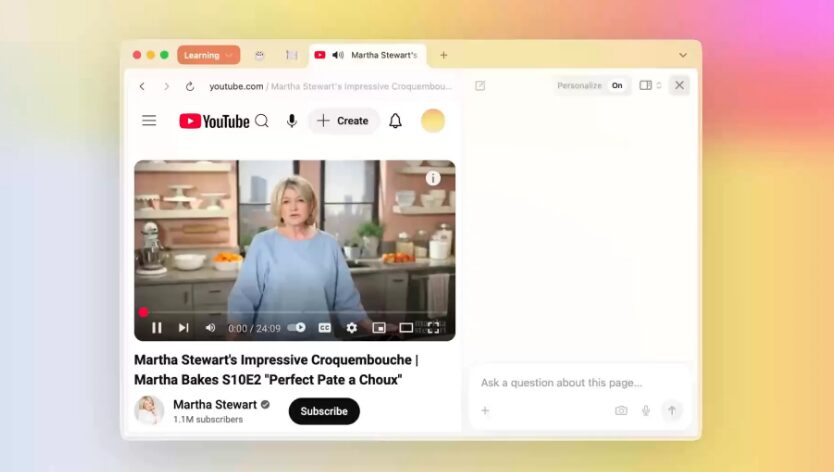
インストールが完了したら、次に重要なのが初期設定です。ここでいくつかの設定を済ませるだけで、その後の使い勝手が大きく向上します。特にブックマークやパスワードをインポートしておくと、後から手動で登録する手間が省けてスムーズです。



特にChromeの拡張機能は、この最初のタイミングでしかインポートできない場合があるため注意しましょう。
Diaを快適に使い始めるために、以下の3つのポイントを確認してください。
- 既存ブラウザからのデータ移行
- 言語設定の日本語への変更
- デフォルトブラウザとしての設定
最初は既存ブラウザと併用しながら、Diaの操作に慣れていくのがおすすめです。この設定は後からいつでも変更可能なので、まずは気軽に試してみると良いでしょう。
スモールビジネスの業務効率を上げるDiaの活用法
Diaはウェブサイトを閲覧するだけのツールではありません。AIの力を借りて、スモールビジネスにおける日々の業務を劇的に効率化します。時間と労力を費やしていた作業をAIに任せることで、事業主はより創造的で戦略的な業務に集中できるようになります。
競合調査と市場リサーチ時間を削減する使い方
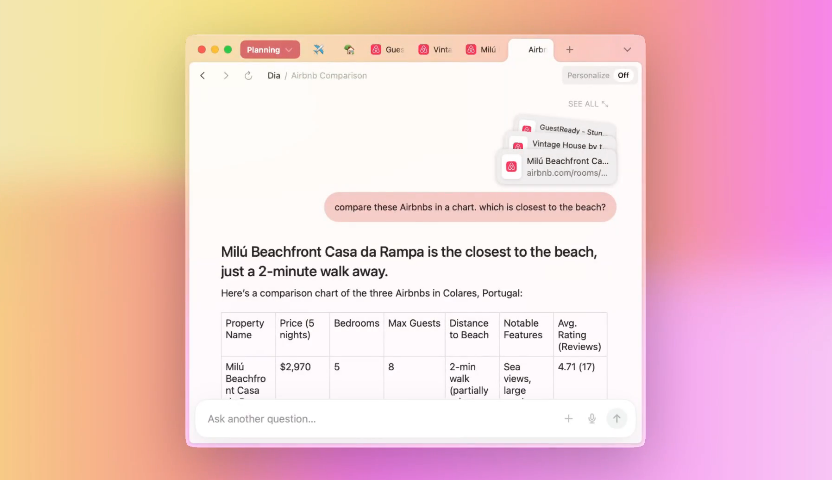
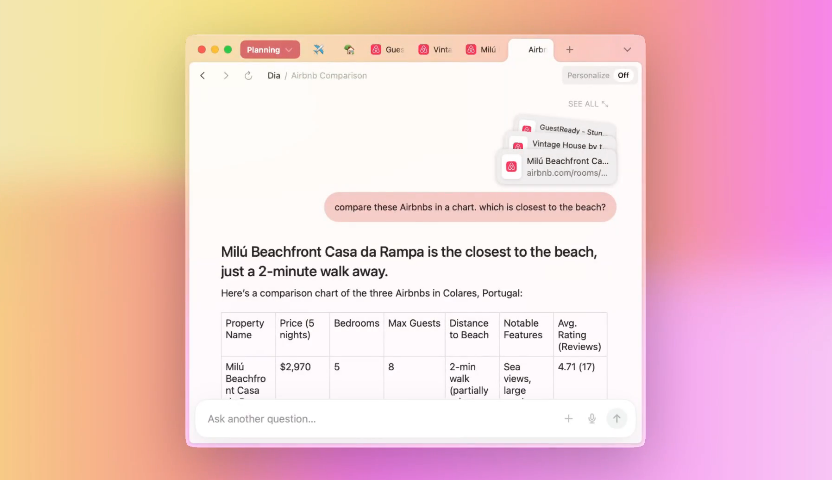
競合他社の動向や市場トレンドの把握は不可欠ですが、非常に時間がかかります。Diaを使えば、このリサーチ時間を大幅に短縮できます。例えば、複数の競合サイトをタブで開き、AIに「各社の主力商品や価格を比較して」と指示するだけで、自動で情報を抽出し比較表を作成してくれます。



これまで数時間かかっていた情報整理が、わずか数分で完了するのです。
手作業でのコピー&ペーストや情報の見落としといったミスを防ぎ、より正確な分析に時間を費やすことが可能になります。
顧客対応メールと営業資料作成を自動化する方法
顧客からの問い合わせメールへの返信や、提案資料の作成もスモールビジネスには大きな負担です。Diaは、こうしたドキュメント作成作業も強力にサポートします。
例えば、問い合わせメールの内容を読み込ませ、返信ドラフトの作成を依頼すれば、AIが適切な文面を提案します。



「スキル」機能を使えば、「よくある質問への返信」といった定型業務を完全に自動化できます。
Diaは、特に以下のような作業で力を発揮します。
- 丁寧な言葉遣いでの返信メールドラフト作成
- 提案先企業の分析に基づいた提案書構成案の生成
これにより、ゼロから資料を作る手間が省け、より質の高い提案内容を考えることに集中できるようになります。
Dia無料版とPro版の機能比較と料金プラン
Diaは、多くの人が気軽に試せる無料プランと、高機能なProプランを用意しています。これは、まず無料で革新的な機能を体験し、自身の業務に役立つかを見極めてから、必要に応じて有料プランへ移行できるフリーミアムモデルです。
無料版で使える機能と制限内容の詳細
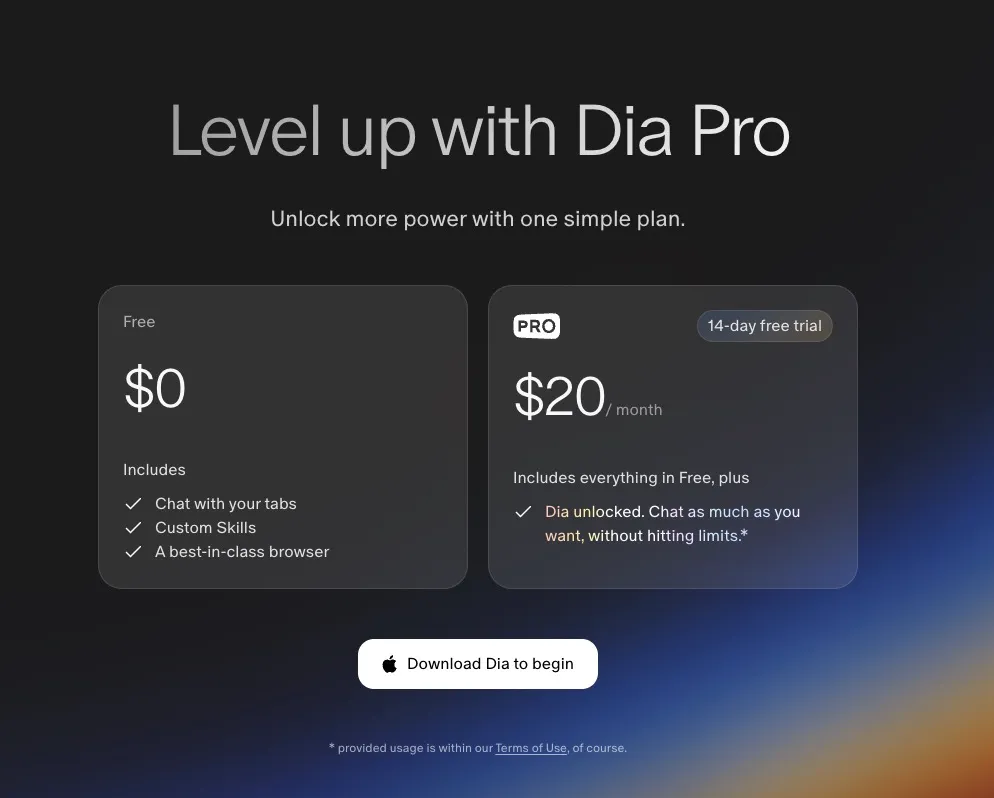
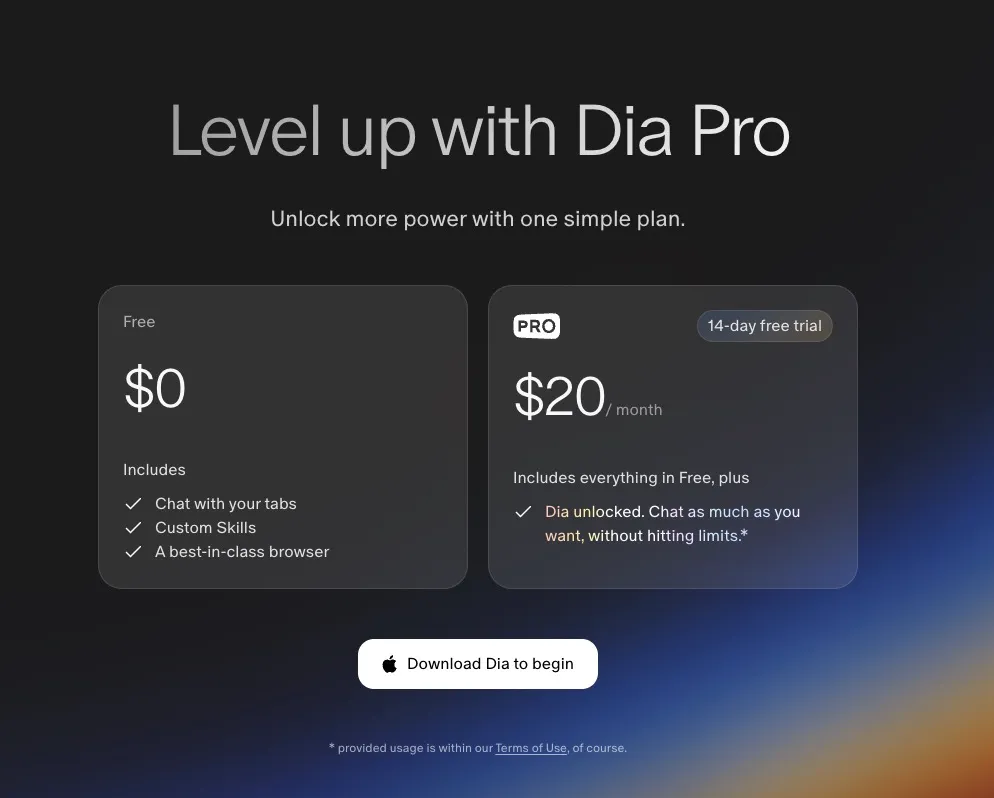
重要な点として、Diaの核心的な機能は無料版でもほとんど利用可能です。開いているタブの内容についてAIと対話する機能や、定型作業を自動化する「スキル」機能など、Diaの魅力を体験する上で必要なものは無料で提供されます。



開発元CEOは「週に数回程度AI機能を利用するユーザー」なら無料版で十分だと述べています。
ただし、無料版にはAIチャット機能の利用回数に上限があります。日常的なウェブブラウジングや、たまに発生するリサーチの補助であれば不便は少ないですが、利用頻度が増えてきたらPro版への移行を検討するのが賢明です。
月額20ドルPro版の追加機能とコスパ分析
Diaを業務の中心に据え、毎日AIの力を活用したいなら、月額20ドルのPro版が最適です。最大のメリットは、AIチャットの利用回数制限が完全になくなることです。これにより、残りの回数を気にせずAIアシスタントをフル活用できます。



Pro版には14日間の無料トライアルがあり、リスクなく無制限環境を試せます。
月額20ドルはコストではなく「時間への投資」と捉えることが重要です。Pro版は、特に以下のような方にとって、生産性を劇的に向上させる強力な武器となります。
- リサーチや分析を頻繁に行う方
- 資料作成や顧客対応に多くの時間を割いている方
これまで数時間かかっていた作業がAIの補助で大幅に短縮できるなら、月額20ドルはすぐに回収できる投資と言えるでしょう。
Diaブラウザ導入時の注意点とよくある質問
Diaは強力なツールですが、導入前にいくつか確認すべき点があります。お使いのMacが対応しているかというシステム要件と、AIブラウザならではのプライバシー設定について事前に理解しておくことで、安心してDiaの性能を最大限に引き出すことができます。
必要なMacのスペックとシステム要件
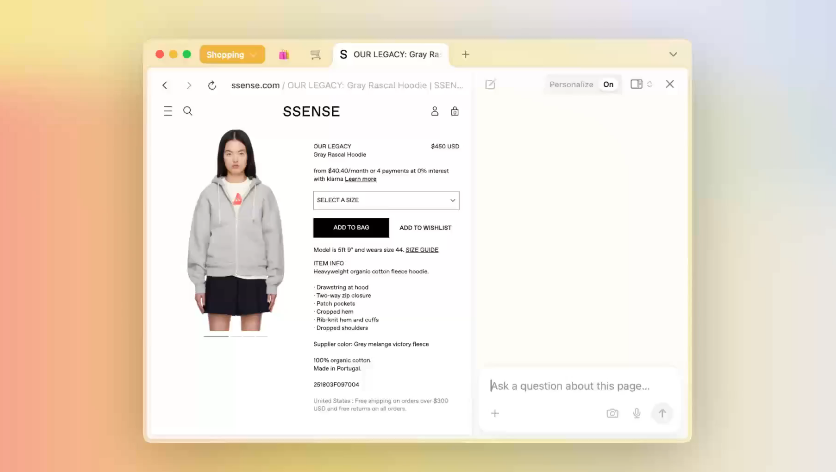
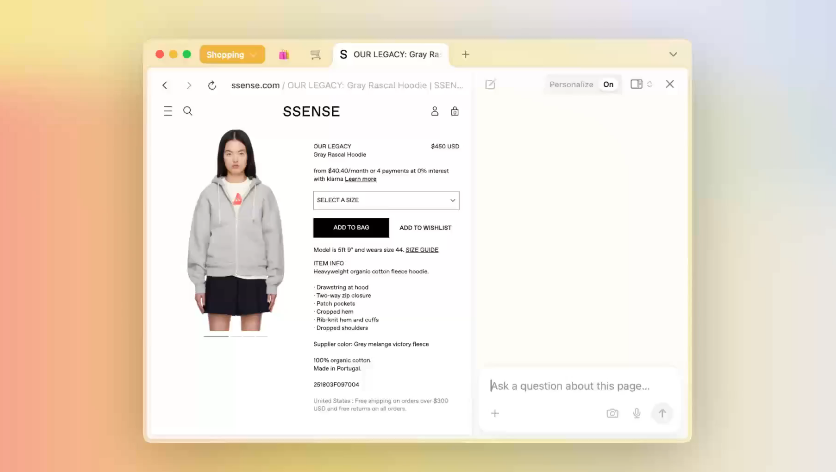
Diaブラウザを快適に利用するためには、特定のシステム要件を満たす必要があります。まず、プロセッサがApple Silicon(M1チップ以降)であることが必須です。これは、2020年以降に発売されたMacBook AirやMacBook Proなどが該当します。



残念ながら、Intelプロセッサ搭載のMacでは動作しません。
また、OSはmacOS 14 Sonoma以降である必要があります。お使いのMacのOSが古い場合は、まずOSのアップデートを行ってください。現時点ではWindows版やLinux版は提供されていませんが、今後の対応が期待されます。
プライバシー設定とデータ管理の安全性
AIに個人のデータをどこまで渡すのかは、多くの人が懸念する点です。Diaはこの点に配慮し、「プライバシー・バイ・デザイン(設計段階からのプライバシー保護)」という考え方を重視しています。原則として、チャット履歴などのユーザーデータは暗号化の上、お使いのMac内部に保存されます。



閲覧履歴をAIが学習する機能は、初期設定ではオフになっています。
AIへのリクエストに関連するデータのみがサーバーに送信されますが、そのデータも個人アカウントとは結び付けられず、30日後には自動的に削除される仕組みです。
- 暗号化されたユーザーデータのローカル保存
- AIへの関連データのみをサーバーに送信
- 30日後にはデータの自動削除
このように、プライバシーに配慮した設計となっていますが、重要な情報を扱う際はユーザー自身も注意を払う意識を持つことが大切です。
まとめ
この記事では、新しいAIブラウザ「Dia」の機能、Chromeとの違い、そしてビジネスでの活用法について詳しく解説しました。
ポイントを簡潔にまとめると以下の通りです。
- AIを核に設計されたmacOS専用の無料ブラウザ
- 競合調査や資料作成の時間を大幅に削減可能
- 無料版から始め、ヘビーユーザーは月額20ドルのPro版を検討
Diaは、AIがブラウザの核として設計されているのが特徴です。複数のウェブページの内容を横断的に理解し、比較や要約といったリサーチ作業を自動化することで、業務効率を飛躍的に向上させます。
まずは無料版でDiaの革新的な機能を体験するのがおすすめです。AIの利用頻度が増え、業務に不可欠だと感じたら、月額20ドルのPro版を検討すると良いでしょう。Pro版には14日間の無料トライアルがあるため、リスクなくその効果を試せます。
Diaはこれからの働き方を大きく変える可能性を秘めていますので、ぜひ公式サイトからダウンロードして試してみてください。
参照元:
- https://www.theverge.com/news/797436/dia-browser-available-mac
- https://www.macrumors.com/2025/10/09/ai-browser-dia-launches-publicly-on-mac/
- https://techcrunch.com/2025/08/06/the-browser-company-launches-a-20-monthly-subscription-for-its-ai-powered-browser/
- https://www.zdnet.com/article/free-ai-powered-dia-browser-now-available-to-all-mac-users-windows-users-can-join-a-waitlist/
- https://www.publickey1.jp/blog/25/diaai.html
- https://news.mynavi.jp/article/20251010-3533799/
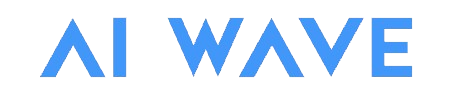
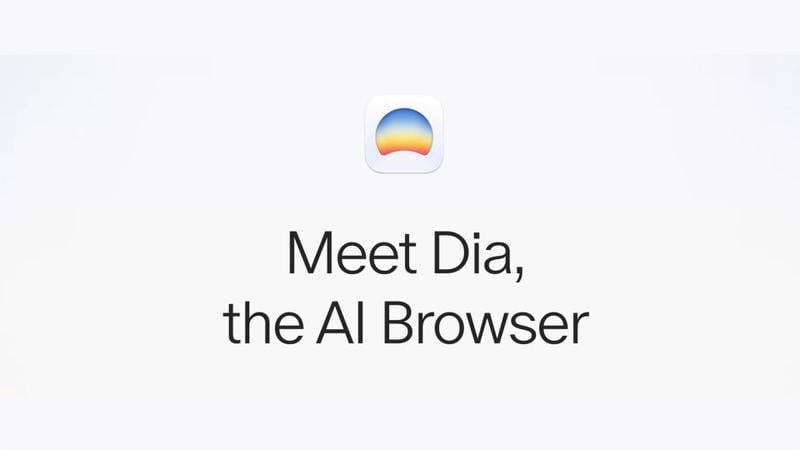


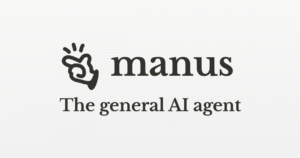



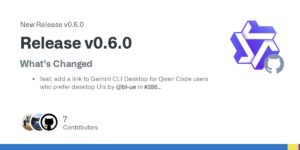
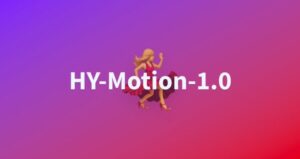
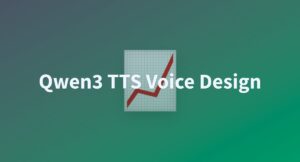
コメント